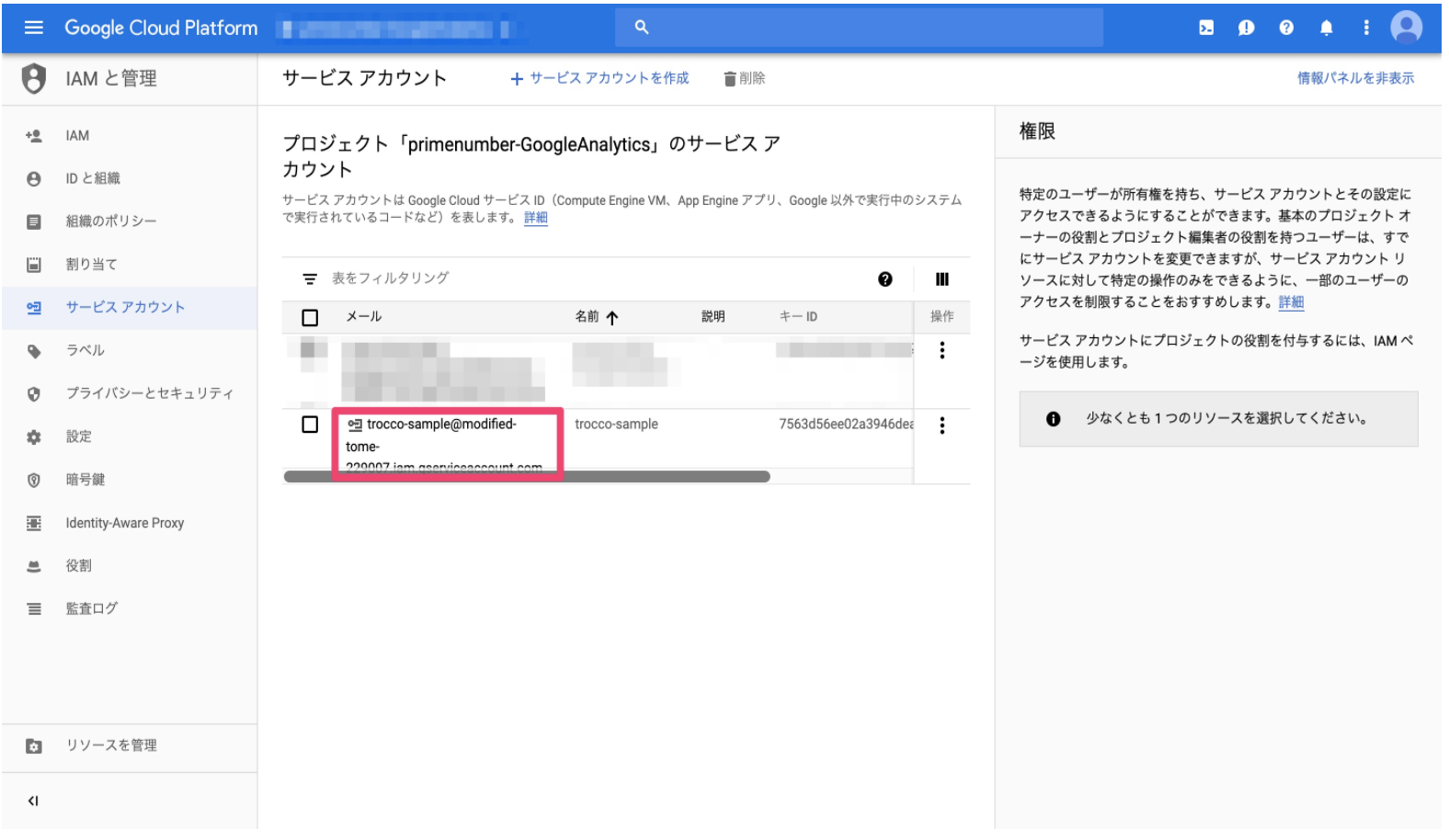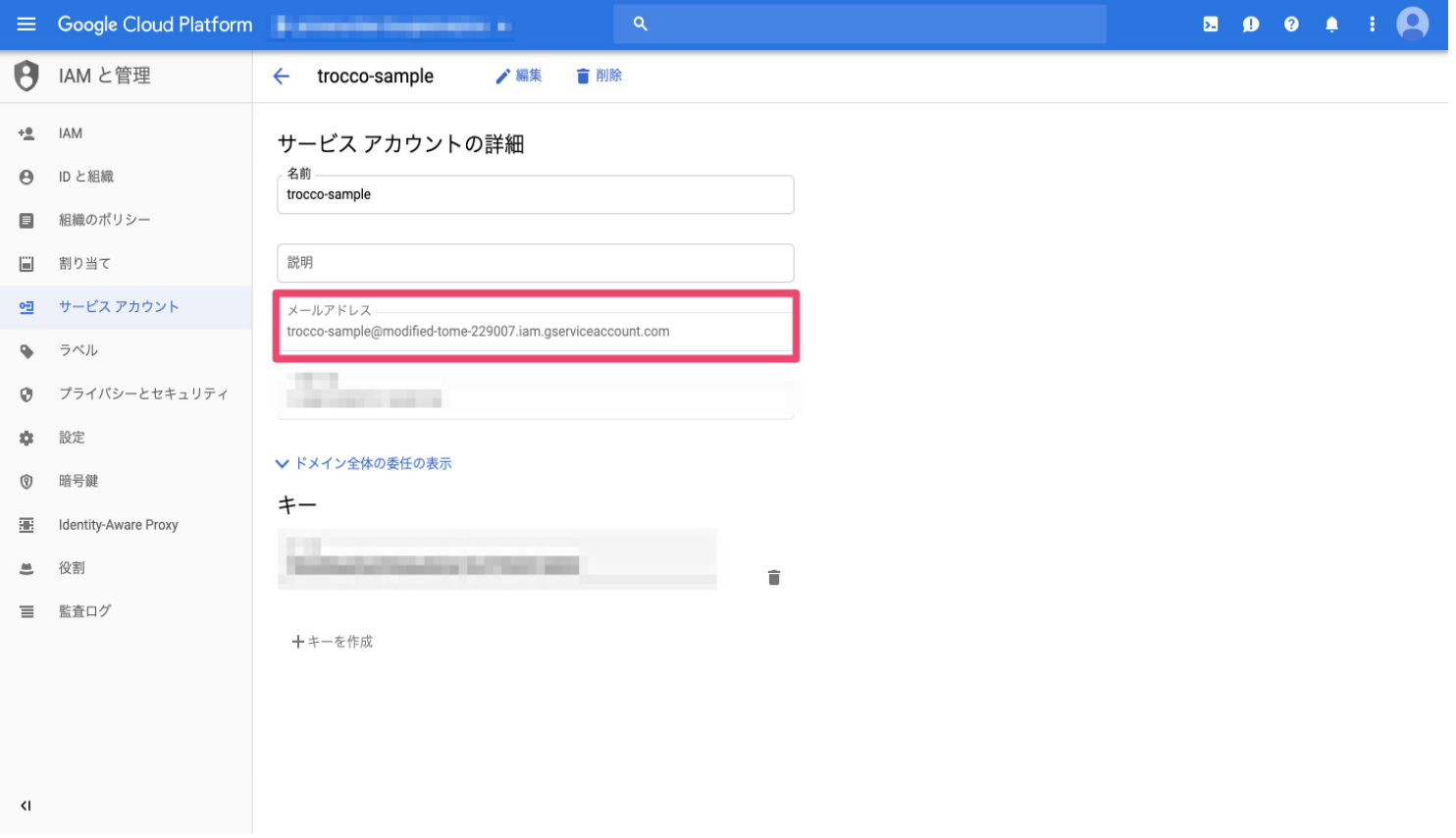概要
Google Playの接続情報を設定する際のDocsとなります。
JSON Keyを設定
- Google CloudのJSON Keyを取得するを参照して、JSON Keyを取得してください。サービスアカウントには、下記のロールを付与してください。
- Cloud Storage > ストレージ管理者
-
サービスアカウントのメールアドレスをサービスアカウントEmailフォームにペーストします。
-
取得したJSON Keyの内容をすべてコピーし、TROCCOの接続設定作成画面のJSON Keyフォームにペーストします。
APIを有効化
Google Play Developer APIを利用するため、Google PlayデベロッパーアカウントとGoogle Cloudプロジェクトをリンクさせます。
- Google Play ConsoleのAPIアクセスページを開きます。
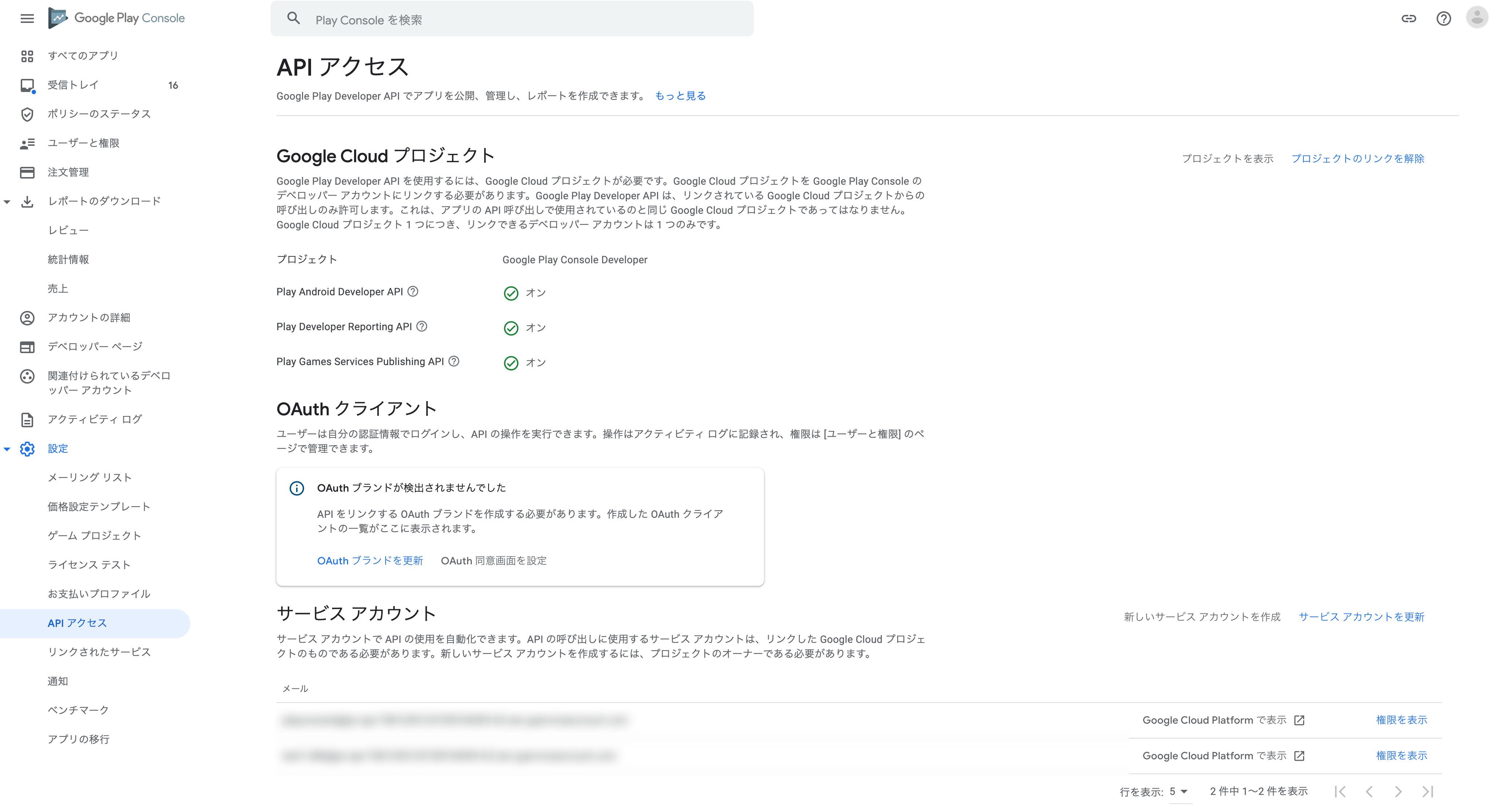
-
新しいプロジェクトを作成するか、既存のプロジェクトを使用するか選択します。
詳細については公式ドキュメントをご参照ください。 -
Google Play ConsoleのAPIアクセスページで、Google Play Developer APIをオンにするをクリックします。
-
GoogleCloudプロジェクトで、APIキーを承認します。
サービスアカウントに権限を付与
- Google Play Consoleの左メニューにあるユーザーと権限からユーザーの招待画面に移動し、アカウントの権限で以下のチェックボックスをオンにします。
- アプリ情報の閲覧、一括レポートのダウンロード(読み取り専用)
- 売上データ、注文、解約アンケートの回答の閲覧
- 注文と定期購入の管理
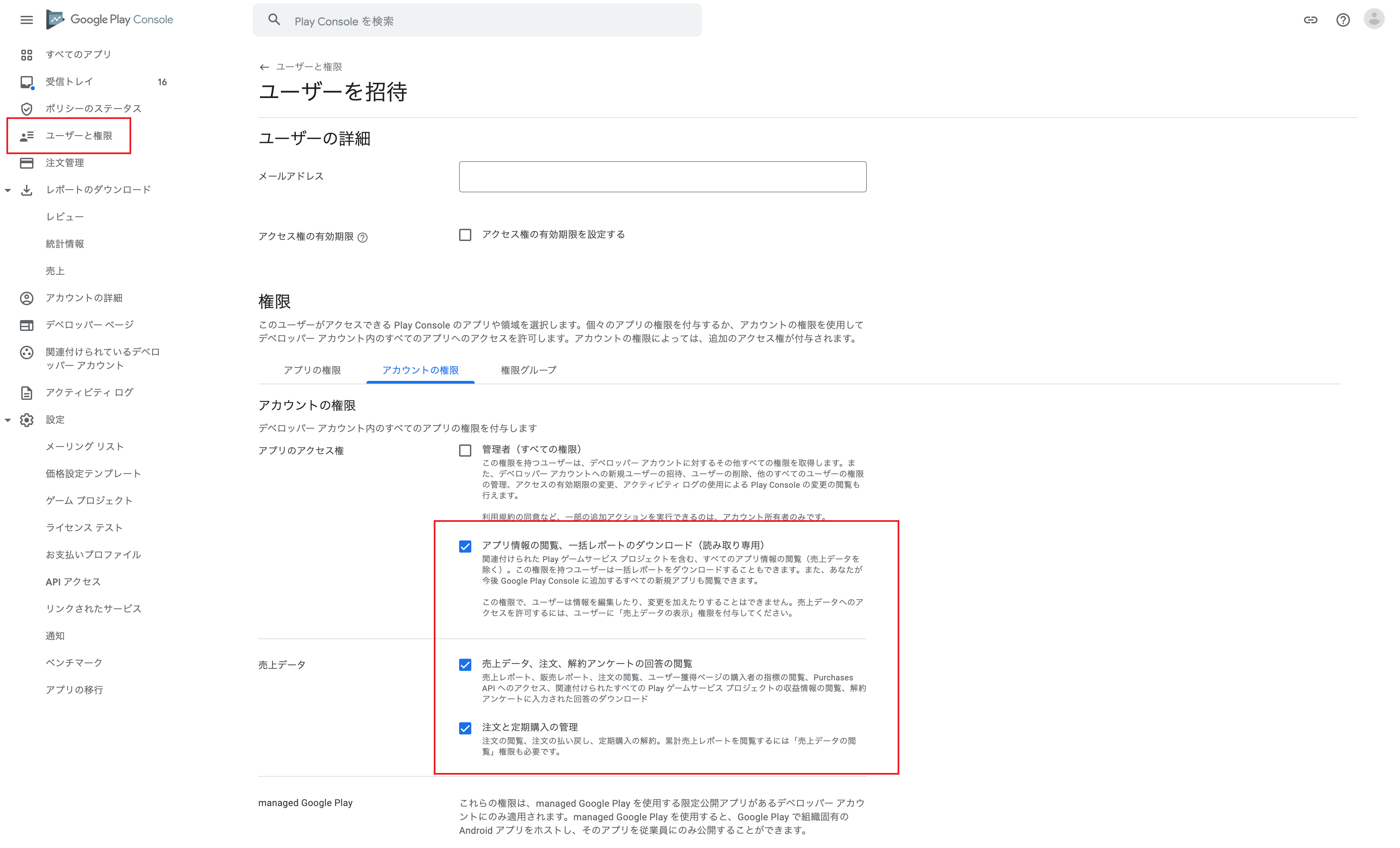
- 必要な権限を付与したら、ユーザーを招待をクリックします。
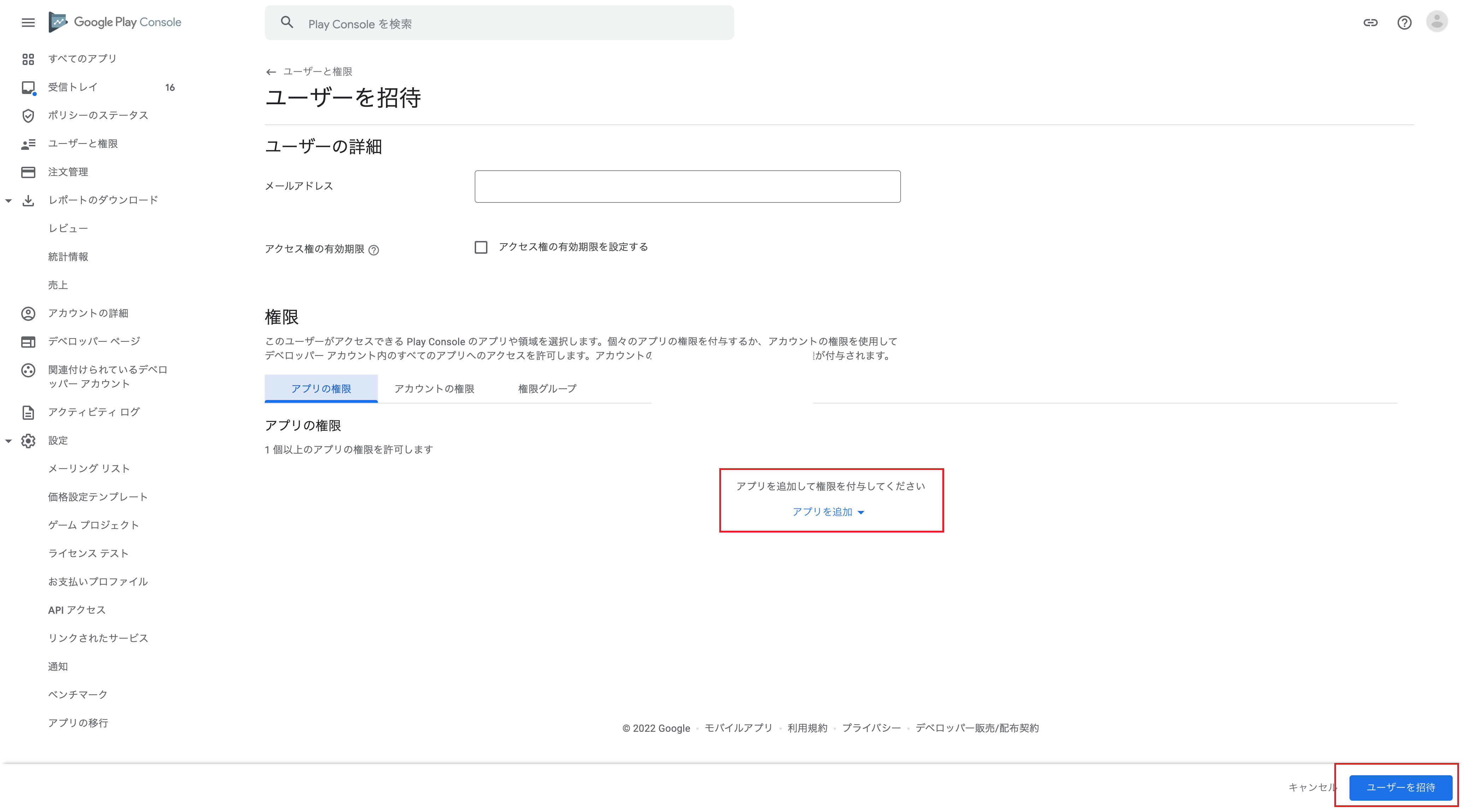
サービスアカウントEmailの確認方法
左のバーの中にあるIAMと管理のサービスアカウントという項目を選択した時の画面、または、その画面で、使用するアカウントを選択するとサービスアカウントEmailを見ることができます。